Владельцы компьютеров и ноутбуков нередко обнаруживают малоизвестные процессы на своих устройствах, вызывающие подозрения. Запуск процессов осуществляется различными системными службами, сторонними программами, установленными в системе, а также самим пользователем.
Сомнения в полезности деятельности софта обычно обусловлены сильной нагрузкой на ресурсы, что вызывает неудобства по причине замедления функционирования девайса. Один из таких процессов – aswidsagent.exe, его можно найти в автозагрузке или в списке активных процессов, если на устройстве установлен антивирус Avast или AVG. Что это за файл, для чего он нужен и можно ли его удалять, мы и узнаем из этой статьи.
Обычно при потере производительности компьютера пользователь ищет причины данного явления, обращаясь к Диспетчеру задач, где на вкладке «Процессы» отображаются все выполняемые в текущий момент задачи, потребляющие ресурсы. При обнаружении aswidsagent.exe или aswidagenta.exe, возникает закономерный вопрос, что это за процесс и не заслан ли этот «агент» вирусом.
Объект является исполняющим файлом одного из модулей защиты антивирусной программы Avast Identity Protection Service и находится в папке по адресу C:\Program Files\AVAST Software\Avast. Кроме того, обнаружить aswidsagent.exe могут и пользователи антивирусного софта AVG Antivirus, располагается элемент также в каталоге с антивирусом C:\Program Files\AVG\Antivirus. Хотя защитный софт Avast и AVG производится под разными брендами, не так давно компании объединились и теперь используют общие технологии защиты, расширяя возможности по обеспечению безопасности устройств.
Процесс aswidsagent.exe запускается по умолчанию вместе с операционной системой и обеспечивает запуск и функционирование службы проверки идентификации. Технология Экран поведения, являющая собой дополнительный уровень защиты безопасности, внедрена в антивирусные продукты с обновлением 2017 года. Включают функцию поведенческого анализа теперь все версии защитного софта Avast, в том числе бесплатный пакет.
Суть работы Экрана поведения заключается в отслеживании всех запущенных программ на компьютере, прошедших первоначальные проверки безопасности. Модулем отслеживается поведение приложений и более детально выполняется анализ на наличие скрытого вредоносного кода, когда замечена нехарактерная активность. Выявляя опасность, опция обеспечивает остановку подозрительного софта и выводит сообщение пользователю.
Вопрос удаления исполняемого файла встаёт при выявлении повышенной нагрузки на память и процессор устройства со стороны данного процесса. Это вполне логично с учётом вытекающих последствий в виде заметной потери производительности, возникновения ошибок и сбоев, возникающих при торможении работы системы и программ. Решить проблему удалением aswidsagent.exe не получится, здесь можно пойти двумя путями – отключить службу защиты идентификаторов антивируса или переустановить защитное ПО. Рассмотрим оба варианта.
Отключить функцию можно в настройках экранов защитного софта, но делать это нежелательно, поскольку степень защиты будет ниже. Если же процесс aswidsagent.exe влияет на производительность компьютера, что создаёт необходимость его остановки, выполняем следующие действия:
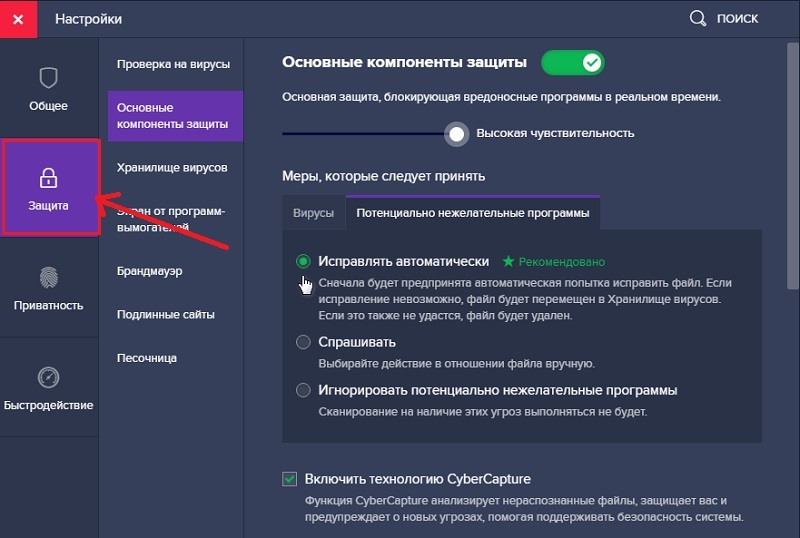
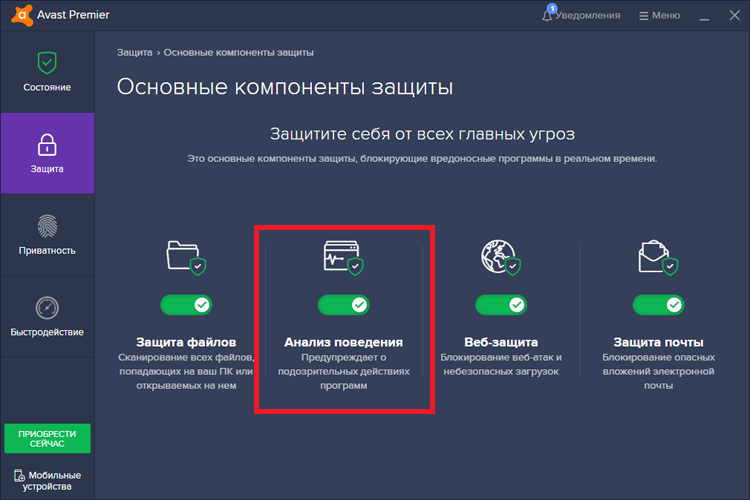
Чтобы выполнить удаление процесса aswidsagent.exe, нужно полностью удалить антивирус, после чего можно ставить свежую версию защитного софта снова.
Выполняем следующие действия:
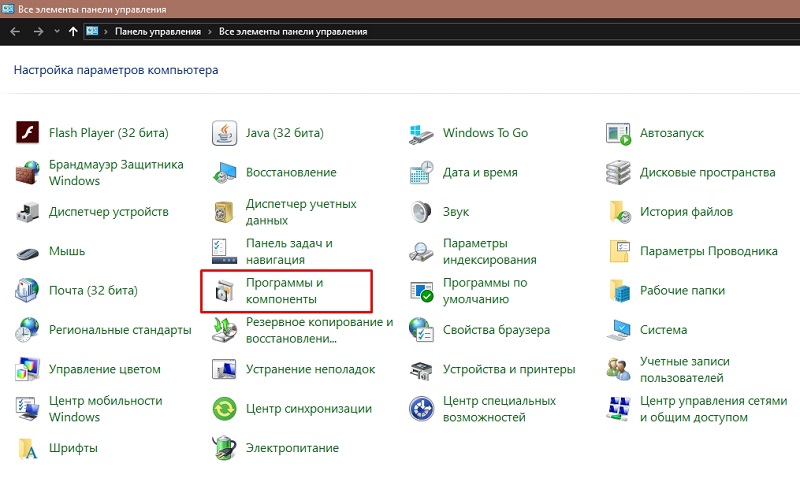
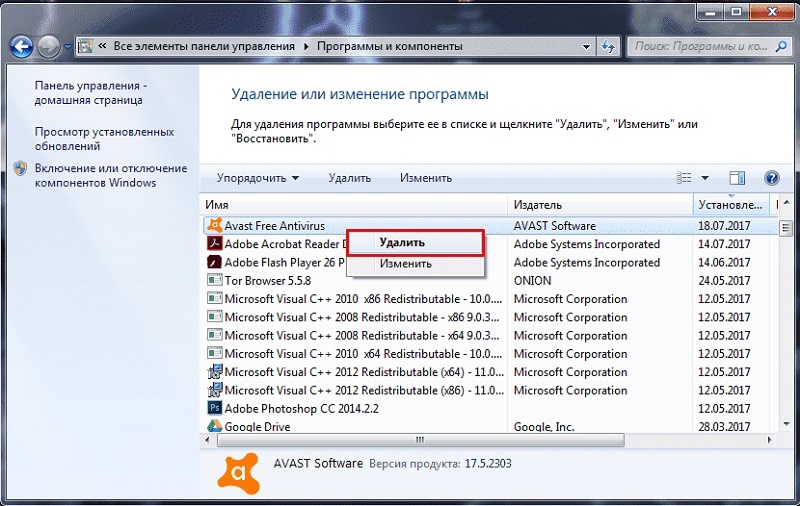
Обычно антивирус удаляется без проблем, но если возникает ошибка деинсталляции софта при стандартном удалении софта, проблему можно решить при помощи специальной утилиты Avastclear, предлагаемой для этой цели разработчиком данного антивирусного ПО. Программка позволяет беспроблемно удалить Avast любой версии, скачать её можно с официального сайта.
После удаления софта с помощью «Панели управления» нужно избавиться от остатков софта в реестре. Сделать это можно, например, используя CCleaner:
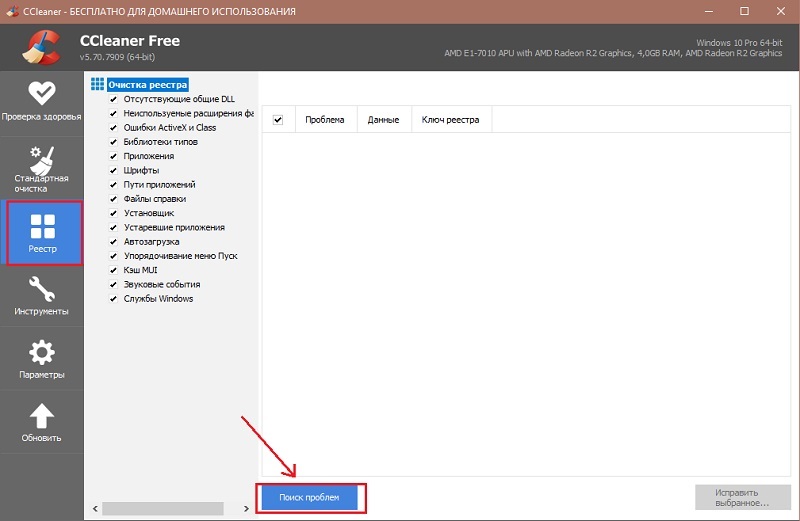
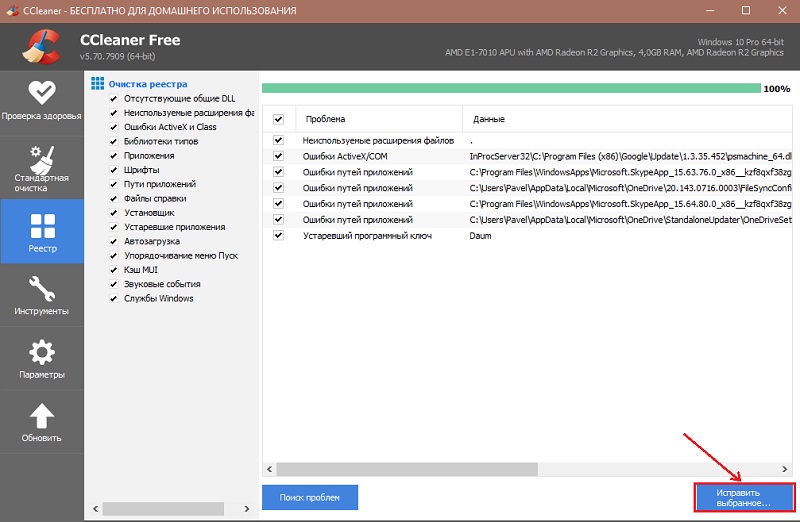
После полного удаления софта вместе с его «хвостами» можно заново выполнить установку антивируса.
В случае отсутствия на компьютере антивируса Avast или AVG, тогда как файл aswidsagent.exe присутствует в системе, речь может идти о заражении устройства вредоносным ПО.
Чтобы устранить проблему, нужно удалить временные файлы из папки C:\Users\Администратор\AppData\Local\Temp, затем просканировать и почистить компьютер от программного мусора при помощи утилит AdwCleaner, CCleaner и Dr.Web CureIt!, кроме того не помешает сбросить настройки используемого браузера.